PureSync是一个文件备份和同步软件,可以随时自动从你的数码相机对您的重要文件,导入文件备份和同步多个文件夹的内容。该计划提供了分步向导来配置备份和同步任务,并设置文件排除等高级选项,冲突管理,更多的选择和比较。您可以选择手动运行需要或定期进行自动备份。PureSync官方正式版还可以自动同步您的文件时,它检测到它已被修改,或者当一个特定的设备(例如USB驱动器)连接或某文件夹中。
功能说明

使用PureSync进行简单备份。
同步和备份为您提供了大量有关如何启动这些操作的选项。 PureSync备份作业
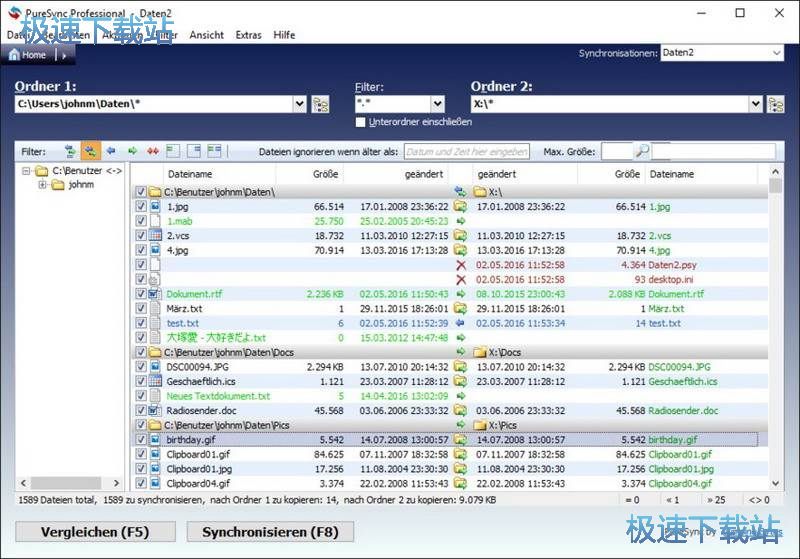
清除与PureSync的比较。
你想排除一个特殊的文件类型进行同步,但只有当该文件大于20 MB时才有效? PureSync过滤器选项

PureSync员工
PureSync Personal可免费私人使用。 借助PureSync Personal,您可以免费获得PureSync家庭使用的比较重要功能。 在版本概述中比较PureSync Personal与PureSync Professional。
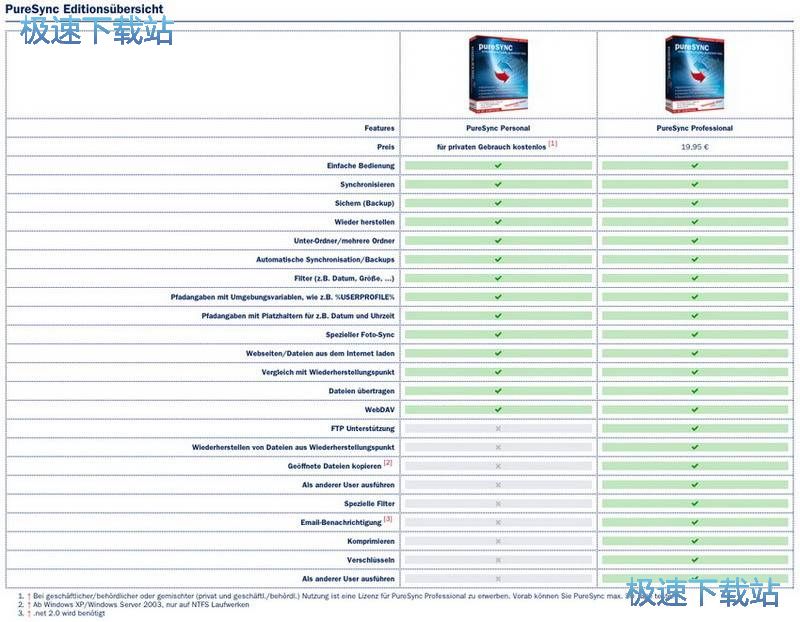
PureSync专业版
PureSync Professional的高级功能和商业用途。 借助PureSync Professional,您可以享受PureSync的所有功能。 将PureSync Professional与PureSync个人版进行比较。
文件信息
文件大小:11016696 字节
文件说明:This installer database contains the logic and data required to install PureSync.
文件版本:5.0.0
MD5:117A0A0B59C508FFF5D743CFF86C237A
SHA1:B4E1E394B88BFD0FA949D710DA47AB9474D66E85
CRC32:890044AD
官方网站:http://dl.jumpingbytes.com/
相关搜索:同步
PureSync安装教程
解压后双击安装文件“PureSyncInst.exe”出现安装界面:

我们进入到PureSync安装向导。安装向导会帮你将PureSync安装到你的电脑上。如果你点击[Cancel]取消,安装程序将会关闭。[Next]下一步继续安装进程;

接下来我们要阅读PureSync的授权协议。请仔细阅读下列许可协议。您在继续安装前必须同意这些协议条款。如果你点击[Cancel]取消,安装程序将会关闭。点击[I accept the terms in the License Agreement]我接受许可协议的条款然后点击[Next]下一步继续安装进程;

这一步我们需要确定PureSync的安装路径,安装程序有默认的安装路径:C:\Program Files\Jumping Bytes\PureSync,安装PureSync需要24447KB的磁盘空间。需要修改路径的朋友可以点击[Browse]浏览,选择需要安装的文件夹后,点击[Select Folder]选择文件夹就可以修改安装路径了。点击[Next]下一步继续安装进程;

这一步是正式安装PureSync前的比较后一个确认步骤,如果想要重新进行安装选项设置,点击[Back]后退就可以回退重新设置安装选项,确认安装选项无误后就可以点击[Install]安装将PureSync安装到电脑上;

PureSync使用教程
安装软件后双击PureSync桌面快捷方式打开软件:

PureSync是一款电脑文件备份同步软件。使用PureSync可以备份电脑中的重要文件,在需要的时候可以将这些重要文件同步到电脑中。方便好用;

极速小编这一次就给大家演示一下怎么使用PureSync备份电脑中的重要文件。点击PureSync主界面中的New Backup,copy,打开文件备份功能窗口;

在文件备份功能窗口中,点击New Backup,copy,点击[Next]下一步;

接下来我们选择要进行备份的文件,点击勾选文件后点击[Next]下一步;

接下来我们选择备份文件的存放路径文件夹,点击勾选文件夹后点击[Next]下一步;

这一步需要我们进行备份文件筛选,我们可以选择仅备份、不备份或者排除某种格式的文件。极速小编不需要设置这一项,点击[Next]下一步;

接下来我们要设置备份文件的文件名,PureSync有提供默认的文件名,可以不用修改设置。点击[Start comparison],就可以开始备份文件。

- 共 0 条评论,平均 0 分 我来说两句
- 人气英雄联盟下载官方下载
- 《英雄联盟》(简称LOL)是由美国拳头游戏(Riot Games)开发、中国大陆地区腾讯游戏代理运营的英雄对战MOBA... [立即下载]
- 好评驱动精灵 9.61.3580.3002 标准版
- 电脑重新安装之前没有备份驱动,现在重装了之后所有驱动都没了?该怎么办才好?今天极速小编给大家推荐一款... [立即下载]

